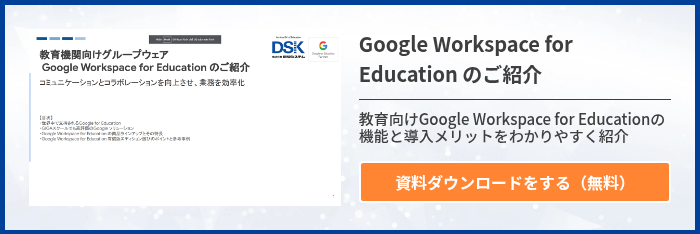Google Classroom のストリームを使いこなしていくと、起こってしまうことのひとつに書き込みに対する嫌がらせや誹謗中傷といったことがあります。オンラインならではの問題に対して、どのように対処すればよいか、考えてみたいと思います。
まずは端末活用の目的を共通認識する
問題が起こってから対処するよりも前に、まずは活用をスタートする時点でやらなければならないことがありますので、そこから整理していきましょう。
まず、端末は何のために使うのかという目的を生徒と共有することです。1人1台の端末は学習用に用意されたものになりますので、家庭で個人的に使っている端末とは異なります。
授業で教えられたこと以外で端末やアプリを活用して何ができるかを知っていたとしても、今、それが学習に必要なのかをしっかりと考えていけるよう意識の共通化を図りましょう。
このとき決して背伸びして使うことが駄目なわけではなく、よりよく使いこなすためにどのようにするのがよいのかを考える視点が大切です。禁止事項を列挙するのではなく、前向きに仲間と協力しながら端末やアプリを使っていける心や態度を育てたいものです。
場面によっては、教師と生徒が立ち止まって考えたりすることも必要でしょう。あるいはいつでも教師に相談できる雰囲気づくりも欠かせません。教師側でも、生徒たちが想定を超えた使い方をしてくることを頭に入れて、柔軟に対応をしたいものです。
端末の活用シーンが広がってくれば、持ち帰り学習などへの活用も視野に入ってくるでしょうから、こうした場面も想定して学校での端末活用の約束事としてルール化することも一つの手段です。
いずれにしても、年度当初のオリエンテーション時に生徒たちと目的を共有することが第一ですが、活用が進むにつれて当初の意識が希薄になったり、忘れてしまったりすることが往々にして起こります。都度見直したり、更新したりしながら進めていきましょう。
ストリームの目的も共通認識する
以前のブログでストリームは情報のハブとなるとお伝えしました。今の教室環境に置き換えるなら、黒板とか教室掲示をイメージするとよいでしょう。
黒板や教室掲示は教師が生徒に必要なことを伝えたりするだけでなく、生徒たちの学んだ成果を披露したり、学んでいる姿そのものを投映する場所です。学びの創り手として、お互いがお互いを尊重しながら学びを生み出す空間を大事にしていけるよう目的をシェアしましょう。
そうした目的に照らし合わせれば、教師は生徒たちの学びを支援しやすくなるようストリームへの投稿を工夫するのがよいでしょうし、生徒たちは学びをつくる同士として認め合ったり、高め合ったり、建設的な意見交流ができるよう活用していけるようにしたいものです。
ストリームへの投稿権限を変更する
そうした取り組みをしても、ストリーム上で人を傷つけたり誹謗中傷するような事態が起こるのであれば、対処をしなければなりません。
まずはじめにすべきは、しっかりと生徒たちと対話することです。目的へ回帰し、そのねらいに沿った使い方だったのか丁寧に確認し、事態の重大性を把握して、今後、どのようにしていくのか、改めて確認する機会としましょう。すぐに活用を止めるという選択をする前に、寄り添って心を開くことでしか紡げない未来があります。
それでもなお、一旦は生徒同士が投稿できないようにしたほうがよいと判断した場合には、ストリームに投稿できる権限を変更します。「生徒に投稿とコメントを許可」「生徒にコメントのみを許可」「教師にのみ投稿とコメントを許可」という3つの設定があるので、自由度を検討して実行しましょう。
ストリームへの投稿の権限設定
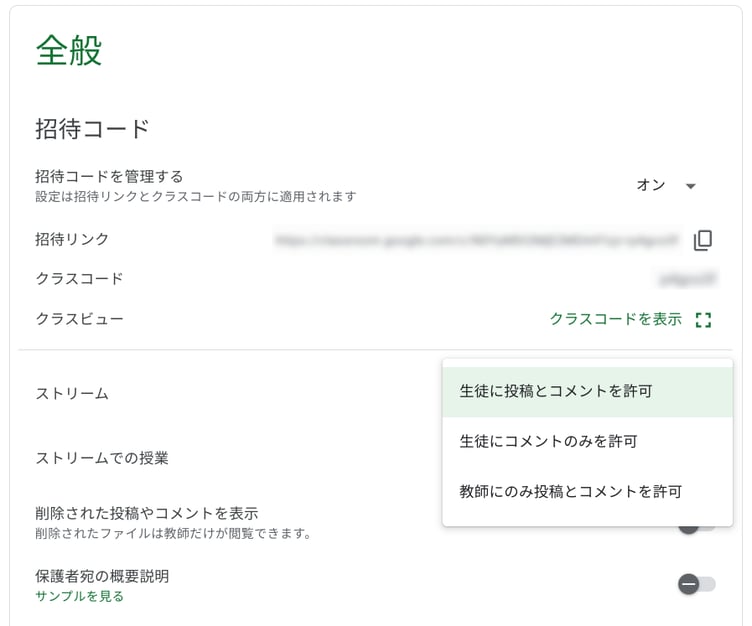
ストリームに投稿できる権限を変更する
1.開いているクラスの右上にある設定ボタンをクリックする。
2.「全般」の「ストリーム」から権限を1つ選択する。
3.設定の変更が終わったら、右上の保存をクリックする。
まとめ
今回は、Google Classroom のストリームの問題投稿への対応方法をご紹介しました。
日常的に端末を使っていけば、いろいろなことが起こります。起こったことにいちいち目くじらを立てるのではなく、そこをきっかけに新たな学びが生まれるよう調整していきたいものです。
電算システムでは、 Google for Education のソリューションを中心に学校現場におけるDXを支援しています。学校現場における豊富な導入実績を誇る弊社ならではのご提案も可能です。Google Classroom はもちろん、Chromebook や Google Workspace for Education などの導入や活用についてお困りごとなどございましたら、お気軽にお問い合わせいただければと思います。
- カテゴリ:
- Google for Education